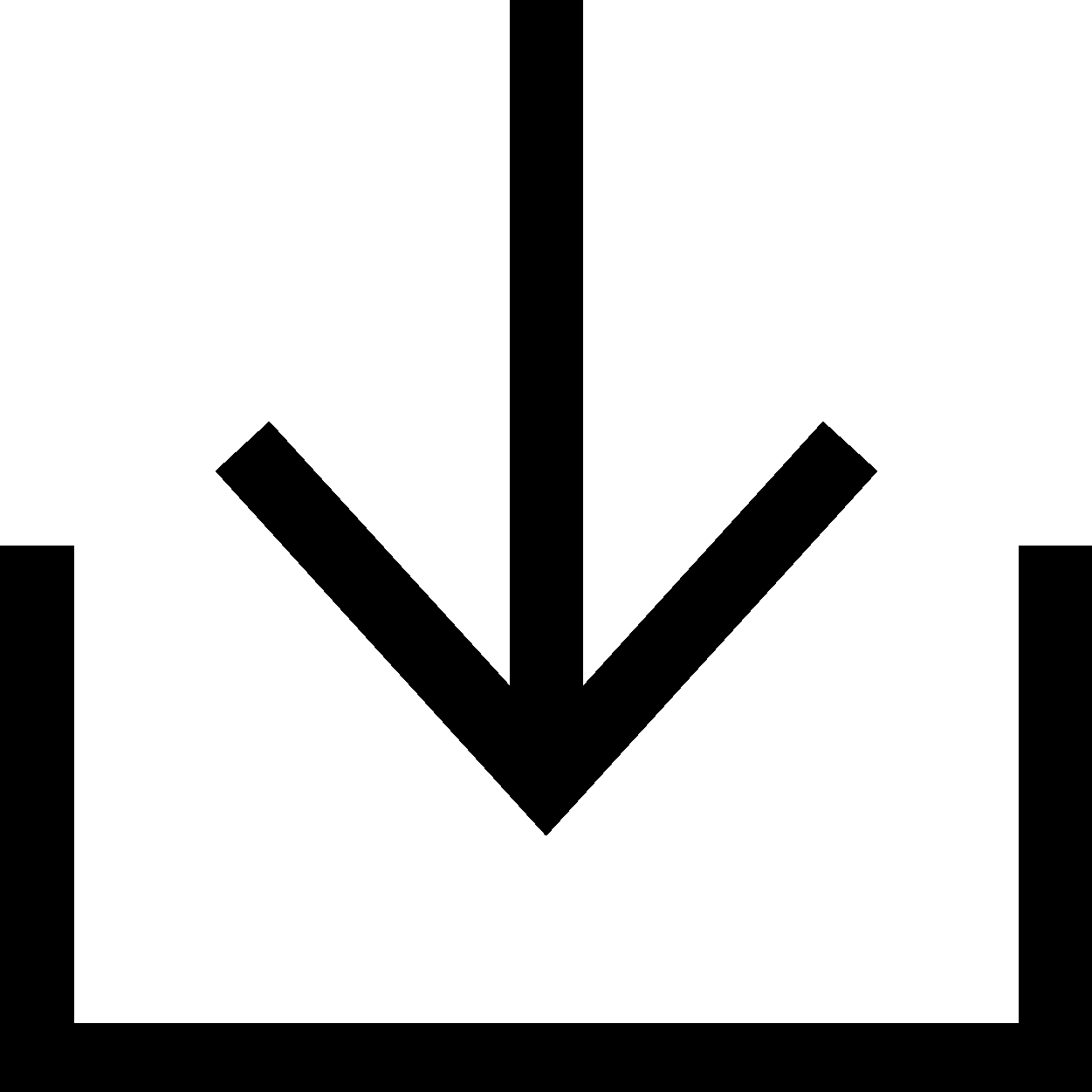Alkatrészek önálló javítása, karbantartása és bővítése az Ön Dell készülékéhez

Az ügyfelek az eredeti hardvergarancia lejártát követően is elvégezhetik a Dell eszközök önálló javítását, frissítését és karbantartását. A Dell számos lehetőséget biztosít az ügyfeleknek a hardverek frissítésére, a problémák diagnosztizálására és az alkatrészek cseréjére.
Mindenek előtt a szervizcímke vagy a sorozatszám segítségével keresse meg az eszköz típusát:
Ha Dell készülékét olyan helyen vásárolta, ahol a szervizelést nem közvetlenül a Dell végzi, az alkatrész- és javítási lehetőségek nem szerepelnek a listában. Forduljon a viszonteladóhoz az alkatrészekre és a javítási lehetőségekre vonatkozó információkért.
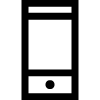 | 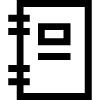 |
Alkatrészcsere AR-támogatással | Dokumentáció |
| A Dell AR Assistant végigvezeti Önt Dell eszközének alkatrészcseréjén | Referencia használati útmutatók és bontási segédletek |
További részletek | Útmutatók |
 | 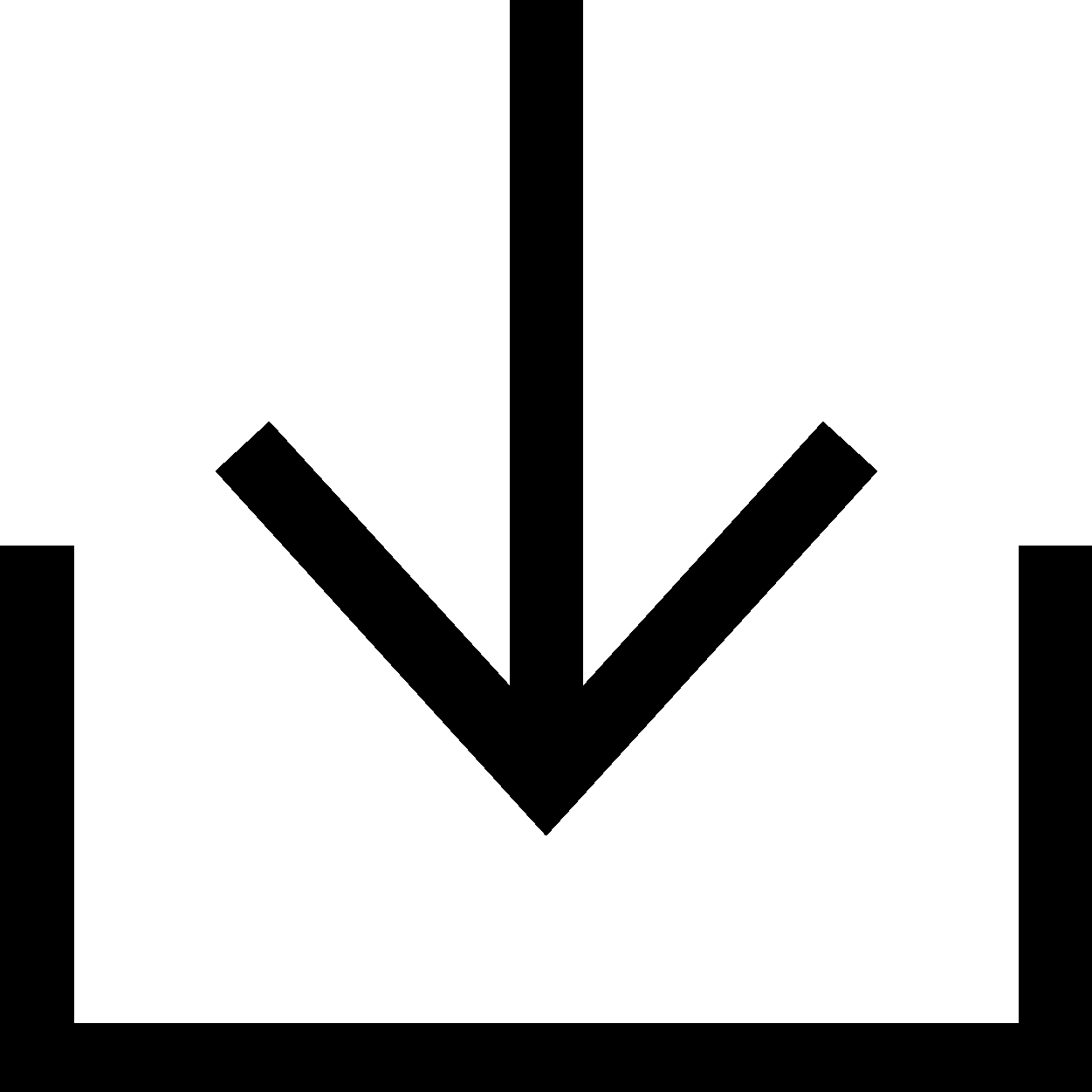 |
Diagnosztika | Illesztőprogramok és BIOS |
| Futtasson egy gyorstesztet, vagy azonosítsa termékét további diagnosztikai lehetőségek megtekintéséhez. | Azonosítsa termékeit, és szerezze be a legújabb frissítéseket! |
Diagnosztika futtatása | Illesztőprogram keresése |
Videók (angol nyelven)
Tutorial on Dell AR assistant walkthrough
Dell Technologies has introduced an Augmented Reality (AR) Assistant that allows customers to replace parts with ease. The AR Assistant is a smartphone application that guides customers through the parts replacement process. Customers can download the app from the iOS and Google Play stores and choose their system model and the part that needs to be replaced. The app provides step-by-step instructions and enables customers to view the process from any angle. Once the part is replaced, customers can run Dell diagnostics to confirm the issue is resolved. The app does not require customers to log in or store any personal information. This technology is a helpful resource for customers' hardware replacement.
How to scan your system hardware using SupportAssist for Home PCs
The video explains how to use SupportAssist to scan your system hardware for identifying and resolving hardware issues. You can perform a quick hardware scan, scan a specific hardware component, or scan the entire system. The video demonstrates how to perform a quick hardware scan and submit a support request if an issue is detected. If an issue is detected, an appropriate notification is displayed on the tile and the optimization tiles are disabled. To view the details of the issue detected and create a support request, click Fix Now.
Dell Software Diagnostics and Repair
Keep your gear running longer and let Dell help take care of your Dell PC. Out of Warranty systems are not a problem because Dell can still support you! Let us turn issues into solutions and repair your system with Dell certified products. In this video we show you how.
Egyéb erőforrások

SupportAssist PC-khez
A SupportAssist segít a Dell optimalizálásában
Támogatási információtár
Hozzáférés az összes tudásbáziscikkhez